iPhoneユーザガイド
- ようこそ
-
-
- iOS 26に対応しているiPhoneのモデル
- iPhone 11
- iPhone 11 Pro
- iPhone 11 Pro Max
- iPhone SE(第2世代)
- iPhone 12 mini
- iPhone 12
- iPhone 12 Pro
- iPhone 12 Pro Max
- iPhone 13 mini
- iPhone 13
- iPhone 13 Pro
- iPhone 13 Pro Max
- iPhone SE(第3世代)
- iPhone 14
- iPhone 14 Plus
- iPhone 14 Pro
- iPhone 14 Pro Max
- iPhone 15
- iPhone 15 Plus
- iPhone 15 Pro
- iPhone 15 Pro Max
- iPhone 16
- iPhone 16 Plus
- iPhone 16 Pro
- iPhone 16 Pro Max
- iPhone 16e
- iPhone 17
- iPhone 17 Pro
- iPhone 17 Pro Max
- iPhone Air
- 設定の基本
- iPhoneをカスタマイズする
- 最高の写真やビデオを撮影する
- 友人や家族と連絡を取り合う
- 家族と機能を共有する
- 日課の管理にiPhoneを使用する
- Appleサポートからの専門的なアドバイス
-
- iOS 26の新機能
-
- コンパス
-
- FaceTimeを使ってみる
- FaceTimeリンクを作成する
- FaceTimeのオーディオ通話ツールを使用する
- Live Photosを撮る
- ライブキャプションを使用する
- 通話中にほかのアプリを使用する
- グループFaceTime通話をかける
- SharePlayを使用して一緒に視聴したりプレイしたりする
- FaceTime通話中に画面を共有する
- FaceTime通話中のリモート操作をリクエストする/許可する
- FaceTimeで書類の共同作業を行う
- ビデオ会議機能を使用する
- FaceTime通話をほかのAppleデバイスに引き継ぐ
- FaceTimeビデオの設定を変更する
- FaceTimeオーディオの設定を変更する
- 通話を終了する/「メッセージ」に切り替える
- FaceTime通話を拒否する/スパムとして報告する
- 通話をスクリーニングする/フィルタリングする
-
- 「メッセージ」を使ってみる
- メッセージを設定する
- iMessageについて
- メッセージを送信する/メッセージに返信する
- 衛星経由のテキスト
- あとで送信するようにテキストメッセージをスケジュールする
- メッセージの送信を取り消す/編集する
- メッセージを管理する
- 検索する
- メッセージを転送する/共有する
- グループチャット
- 画面を共有する
- プロジェクトを共同作業する
- 背景を追加する
- iMessage対応アプリを使用する
- チャット内で投票を行う
- 写真やビデオを撮影して編集する
- 写真やリンクなどを共有する
- ステッカーを送信する
- ミー文字を作成する/送信する
- Tapbackで反応する
- テキストをフォーマットしたりメッセージをアニメートしたりする
- スケッチを描く/メッセージを手書きする
- GIFを送信する/保存する
- オーディオメッセージを送受信する
- 位置情報を共有する
- 開封証明のオン/オフを切り替える
- 通知を停止する/消音する/変更する
- テキストをスクリーニングする/フィルタリングする/報告する/ブロックする
- メッセージと添付ファイルを削除する
- 削除したメッセージを復元する
-
- パスワードを使用する
- Webサイトまたはアプリのパスワードを確認する
- Webサイトまたはアプリのパスワードを変更する
- パスワードを削除する
- 削除したパスワードを復元する
- Webサイトまたはアプリのパスワードを作成する
- パスワードを大きい文字で表示する
- パスキーを使ってWebサイトやアプリにサインインする
- Appleでサインイン
- パスワードを共有する
- 強力なパスワードを自動入力する
- 自動入力から除外されたWebサイトを表示する
- 安全性の低いパスワードまたは侵害されたパスワードを変更する
- パスワードと関連情報を表示する
- パスワード履歴を表示する
- Wi-Fiのパスワードを確認する/共有する
- AirDropでパスワードを安全に共有する
- すべてのデバイスでパスワードを利用できるようにする
- 確認コードを自動入力する
- SMSのパスコードを自動入力する
- サインイン時のCAPTCHAチャレンジを減らす
- 2ファクタ認証を使用する
- セキュリティキーを使用する
- MacのFileVault復旧キーを確認する
- ショートカット
- ヒント
-
- アクセシビリティ機能を使ってみる
- 設定中にアクセシビリティ機能を使用する
- Siriのアクセシビリティ設定を変更する
- アクセシビリティ機能のオン/オフを素早く切り替える
- アクセシビリティ設定をほかのデバイスと共有する
-
- VoiceOverをオンにして練習する
- VoiceOverの設定を変更する
- VoiceOverジェスチャを使用する
- VoiceOverがオンのときにiPhoneを操作する
- ローターを使ってVoiceOverを制御する
- オンスクリーンキーボードを使用する
- 指で書く
- 画面をオフのままにする
- 外部キーボードでVoiceOverを使用する
- 点字ディスプレイを使用する
- 画面上で点字を入力する
- 点字ディスプレイで点字アクセスを使用する
- ジェスチャとキーボードショートカットをカスタマイズする
- ポインティングデバイスでVoiceOverを使用する
- 周囲にあるものの説明をライブで取得する
- アプリでVoiceOverを使用する
-
- 身体機能のためのアクセシビリティ機能の概要
- AssistiveTouchを使用する
- iPhoneのタッチへの反応を調整する
- 背面タップ
- 簡易アクセスを使用する
- 自動で電話を受ける
- 振動機能をオフにする
- 「Face IDと注視」の設定を変更する
- 音声コントロールを使用する
- CarPlayで音声コントロールコマンドを使う
- サイドボタンまたはホームボタンを調整する
- カメラコントロール設定を調整する
- Apple TV 4K Remoteのボタンを使う
- ポインタの設定を調整する
- キーボードの設定を調整する
- 外部キーボードでiPhoneを操作する
- AirPodsの設定を調整する
- Apple Watchミラーリングをオンにする
- 近くのAppleデバイスを操作する
- 目の動きでiPhoneを制御する
- 頭の動きでiPhoneを制御する
- 著作権および商標
iPhone用のMagSafe充電器とバッテリーパック
対応しているモデルでは、MagSafe充電器とバッテリーパックがiPhoneまたはMagSafeケース/スリーブの背面にピタリと付きます。マグネットのおかげで高速ワイヤレス充電に適した位置に装着されるので、充電しながらiPhoneを手に持って使用できます。
MagSafe充電器は、マグネットによる装着ができないほかのiPhoneモデルやAirPodsも充電することができます。(AirPods、MagSafe充電器、バッテリーパック、ケース、スリーブは別売りです。)
MagSafe充電器を使用してiPhoneまたはAirPodsを充電する
互換性のある電源アダプタ(別売)を使用して、MagSafe充電器を電源に接続します。
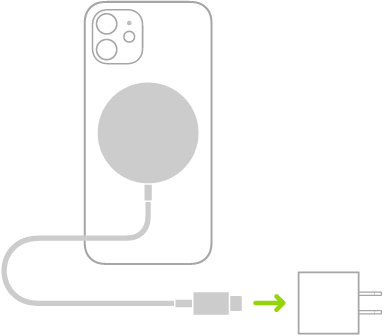
次のいずれかを行います:
iPhone: (対応しているモデル)MagSafe充電器をiPhoneまたはMagSafeケースまたはスリーブの背面に置きます。充電が開始されると充電マークが表示されます。
注記: iPhoneレザーウォレットが取り付けられている場合は、MagSafe充電器をiPhoneの背面に取り付ける前に外します。
その他のiPhoneのモデル: MagSafe充電器の中央にiPhoneを上に向けて置きます。iPhoneを充電器に正しく合わせると、ステータスバーに
 が表示されます。
が表示されます。AirPods 2、AirPods 3(MagSafe)、AirPods 4(アクティブノイズキャンセリング対応)、AirPods Pro: AirPodsを充電ケースに入れて蓋を閉め、MagSafe充電器の中央にステータスランプを上に向けて置きます。ケースを充電器に正しく合わせると、ステータスランプが数秒間点灯してから、充電を続けている間は消灯します。
Appleのサポート記事「MagSafe充電器の使い方」を参照してください。
MagSafeデュアル充電パッドを使用してiPhoneまたはAirPodsとApple Watchを充電する
MagSafeデュアル充電パッドを使うと、Apple Watchを充電しながらiPhone 12、iPhone 13、iPhone 14の各種モデル、またはAirPodsを充電できます。(MagSafeデュアル充電パッド、Apple Watch、およびAirPodsは別売りです。)

Apple 20W USB-C電源アダプタまたはほかの互換性のある電源アダプタ(別売)を使用して、MagSafeデュアル充電パッドを電源に接続します。
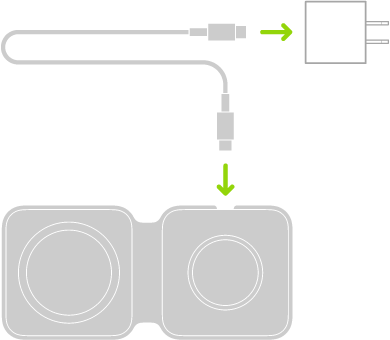
iPhoneまたはAirPodsを充電するには、次のいずれかを行います:
iPhone: iPhone充電面の中央にiPhoneを上に向けて置きます。iPhoneを充電面に正しく合わせると、バッテリー充電インジケータが表示されます。iPhoneが消音モードになっている場合を除き、充電が始まるとチャイムが鳴ります。
注記: iPhoneウォレットが取り付けられている場合は、iPhoneをMagSafeデュアル充電パッドに取り付ける前に外します。
AirPods 2(ワイヤレス充電ケース付き)、AirPods 3、AirPods 4(アクティブノイズキャンセリング対応)、およびAirPods Pro: AirPodsを充電ケースに入れて蓋を閉め、iPhone充電面の中央にステータスランプを上に向けて置きます。ケースを充電器に正しく合わせると、ステータスランプが数秒間点灯してから、充電を続けている間は消灯します。
Apple Watchを充電するには、次のいずれかを行います:
寝かせたApple Watch充電面の上に、バンドの留め具を外したApple Watchを上に向けて置きます。
Apple Watch充電面を立ててから、Apple Watchの背面を充電面に接触させて横向きに置きます。Apple Watchは自動的にナイトスタンドモードになり、アラーム付き時計としても使用できます。
へこんだ充電面がApple Watchの背面に磁力で取り付けられ、正しく合わせられます。充電が開始されると、充電マークが文字盤に表示されます。
MagSafeバッテリーを使用してiPhoneを充電する
MagSafeバッテリーパックは、MagSafe対応モデルのiPhoneに磁力で取り付けられ、バッテリー駆動時間を延ばします。
iPhone Air MagSafeバッテリーはiPhone Air専用です。
注記: iPhoneウォレットが取り付けられている場合は、MagSafeバッテリーを取り付ける前に外します。
移動中にiPhoneを充電する: MagSafeバッテリーをiPhoneまたはMagSafeケースの背面に取り付けます。充電が開始されると充電マークが表示されます。
MagSafeバッテリーとiPhoneのバッテリー状況を確認する: 「今日の表示」またはホーム画面で「バッテリー」ウィジェットを確認します。ロック画面またはホーム画面に「バッテリー」ウィジェットを追加するを参照してください。
MagSafeバッテリーとiPhoneを充電する: MagSafeバッテリーがiPhoneに取り付けられた状態で、USB-C - LightningケーブルまたはUSB-Cケーブルと、Apple 20W USB-C電源アダプタまたはほかの互換性のある電源アダプタ(別売)との組み合わせを使用して、MagSafeバッテリーを電源に接続します。充電中はMagSafeバッテリーのステータスインジケータがオレンジ色になり、充電が完了すると緑色に変わります。MagSafeバッテリーパック(Lightningポート)のみの場合は、MagSafeバッテリーではなくiPhoneを接続して、両方のデバイスを同時に充電することもできます。
注記: デフォルトでは、MagSafeバッテリーパックの駆動時間を最適化するために、充電は90%に制限されます。充電の制限を解除するには、コントロールセンターを開き、「低電力モード」をタップしてから、「90%を超えるまで充電」をタップします。
iPhoneを使わずにMagSafeバッテリーを充電することもできます。
Appleのサポート記事「iPhoneでMagSafe充電器を使う方法」を参照してください。